- 綠色版查看
- 綠色版查看
- 綠色版查看
- 綠色版查看
- 綠色版查看

WPS軟件特色
1、無障礙兼容doc、xls、ppt等文件格式,一款多用輕松辦公;2、本款WPS是免費完整版,體積小巧,安裝快運行快,可放心使用;
3、多種界面任你隨意切換,在經典與新界面中無需重新學習就可上手;
4、簡單易用,輕松上手,支持“云辦公”讓你隨身攜帶辦公小助手。
WPS安裝步驟
1、自該頁直接下載WPS Office,以管理員身份運行。
2、單擊【更改設置】可以修改軟件安裝路徑,不選擇則默認安裝在C盤,確認好安裝路徑后,勾選【許可協議】,單擊【立即安裝】
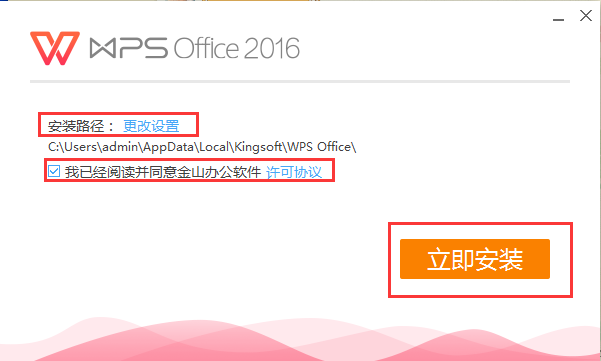
3、等安裝進度達到100%的時候,安裝完成
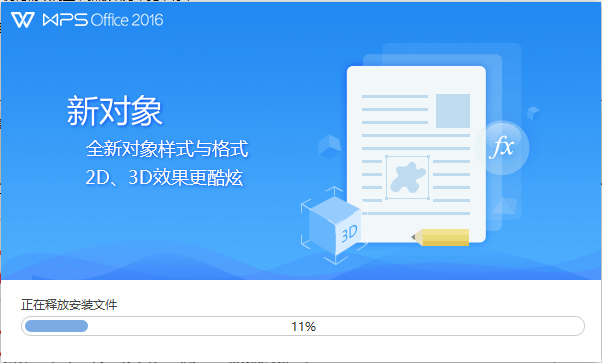
WPS軟件功能
文字操作:新建文檔,加密文檔。可對文檔內容進行編輯:查找替換、修訂、字數統計、文字段落設置,插入圖片,插入公式等基本操作,支持多種模式,在閱讀模式下可對文檔頁面放大、縮小。
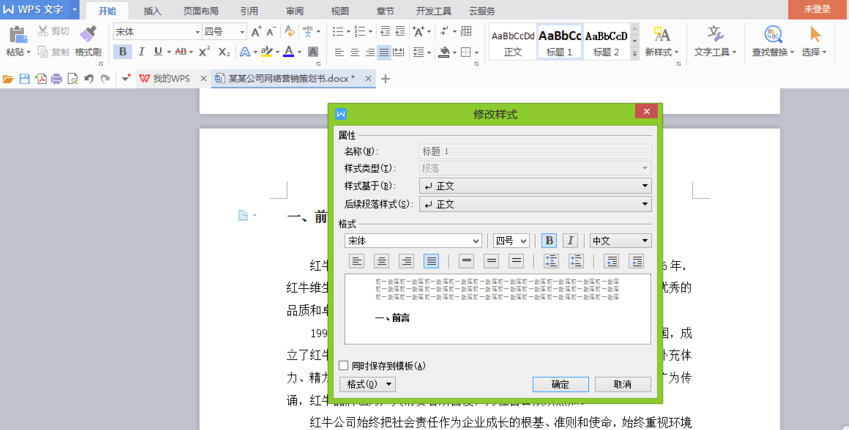
表格操作:插入表格,可自動調整行高列寬,任意合并拆分單元格,支持查看批注。
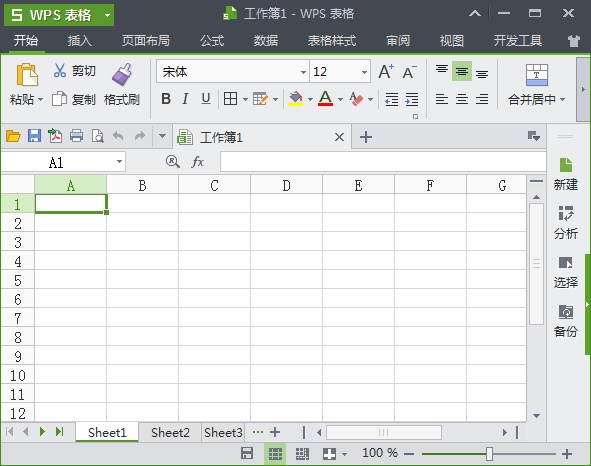
PPT操作:新建PPT,支持各種動畫效果讓你的演示文稿更炫酷,與其他設備連接可同步播放當前幻燈片。
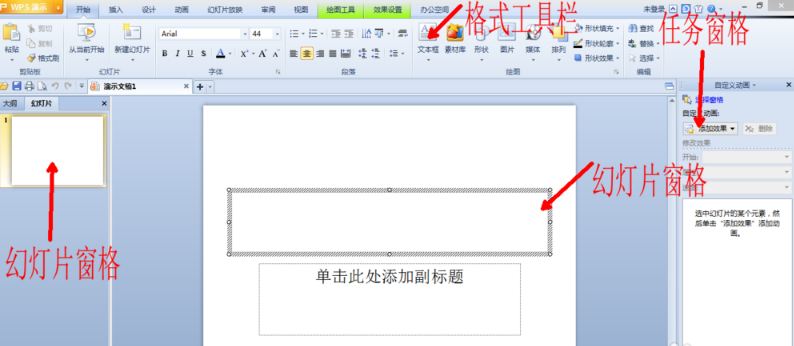
WPS使用技巧
編輯文檔快捷鍵:
創建新文檔 Ctrl+N或者Alt+F+N(對應New)
打開文檔 Ctrl+O或者Alt+F+O(對應Open)
關閉文檔 Ctrl+W或者Alt+W+C
保存當前文檔 Ctrl+S或者Alt+F+S(對應Save)
選定整篇文檔 Ctrl+A
復制格式 Ctrl+Shift+C
粘貼格式 Ctrl+Shift+V
撤消上一步操作 Ctrl+Z
恢復上一步操作 Ctrl+Y
刪除左側的一個字符 Backspace
刪除左側的一個單詞 Ctrl+Backspace
編輯表格快捷鍵:
新建空白文檔 Ctrl+N
切換到活動工作表的上一個工作表 Ctrl+PageUp
切換到活動工作表的下一個工作表 Ctrl+PageDown
在單元格中換行 Alt+Enter
插入超鏈接 Ctrl+K
輸入日期 Ctrl+;(分號)
輸入時間 Ctrl+Shift+:(冒號)
編輯PPT快捷鍵:
執行下一個動畫或切換到下一演示頁 N
執行上一個動畫或返回到上一演示頁 P
執行上一個動畫或返回到上一演示頁 Page Up
執行下一個動畫或切換到下一演示頁 Page Down
執行下一個動畫或切換到下一演示頁 Enter
退出演示播放 Esc或Ctrl + Back Space
WPS使用方法
WPS office怎么自動生成目錄?
1、打開我們要編輯的文檔,先確定目錄標題(大標題、小標題)也就是要在目錄中展示的內容。目錄標題請注意內容要以精簡為主,能概括出主要內容就可以了。確定好目錄標題后接下來就要為標題設置格式了,選中標題點擊“標題1”按鈕,如下圖所示:
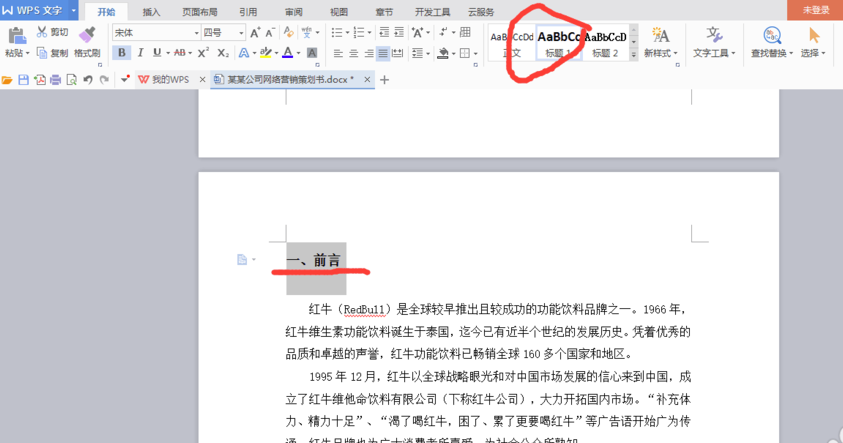
2、可以選擇程序自定義的標題樣式,當然你也可以自己修改標題樣式。操作方法非常簡單,只需要把光標定位于標題前面,然后右鍵點擊標題欄修改標題樣式,在這里可以對字體的格式和字號大小,以及間距等進行設置。接著我們以同樣的方式為二級標題、三級標題設置就可以了。
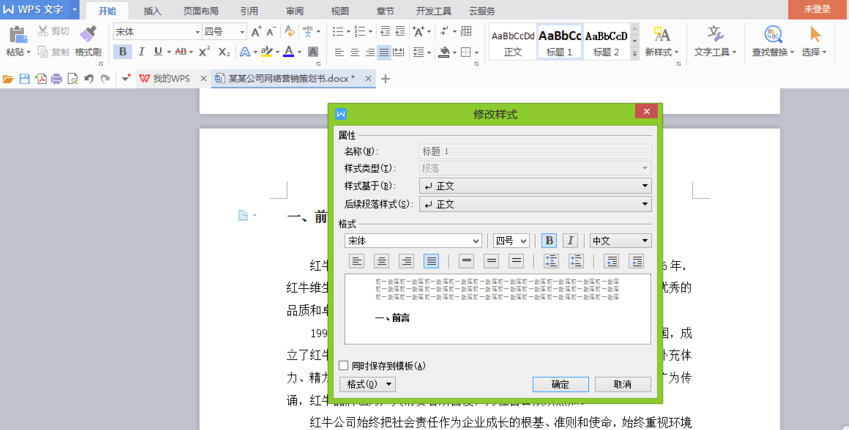
3、接下來我們將各個標題套用樣式。具體操作就是將光標放在標題前,點擊上面的“標題1”“標題2”,根據自己的需要確定有幾個標題。然后,一定要把每個標題都套用格式。
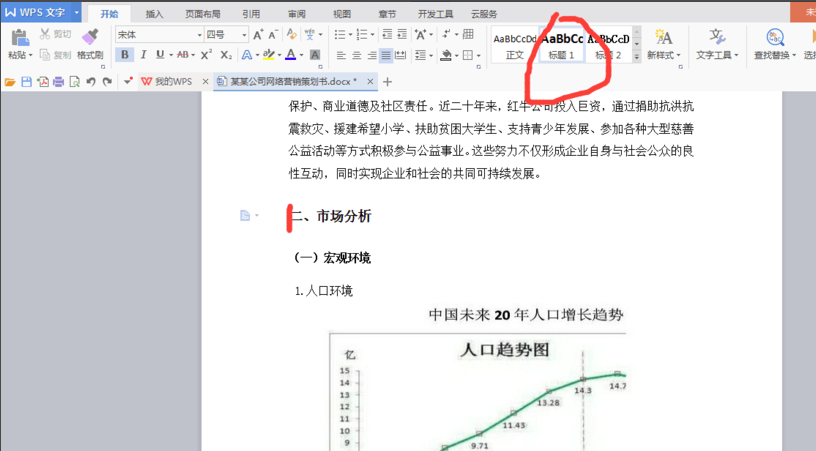
4、目錄標題已確定好,格式已套用完成。然后我們將光標放在第一個標題前,點擊插入欄中的空白頁按鈕。插入空白頁將目錄單獨放在一頁里,這樣更方便查看及修改。
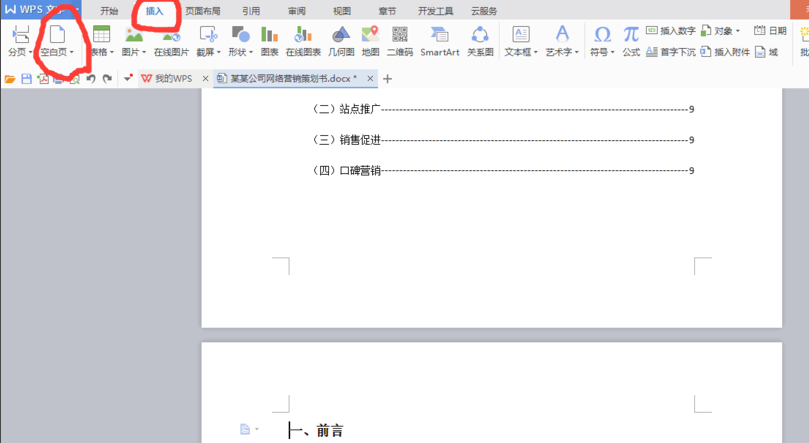
5、最后我們點擊引用欄下的目錄,在插入目錄中的“目錄選項”中設置制表符以及顯示級別(就是前面你設置了幾級目錄),然后點擊確定目錄就可以生成了。
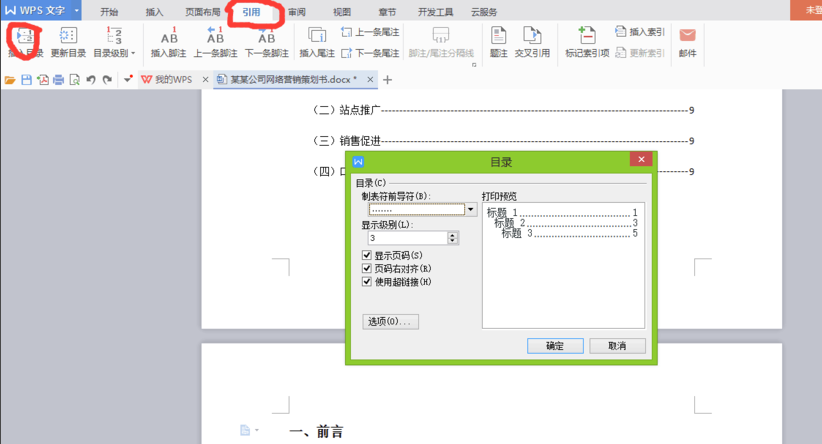
6、生成目錄后我們還可以為目錄的格式進行設置。只需要選中已生成的目錄然后右鍵單擊,在彈出的對話框中設置就可以了。
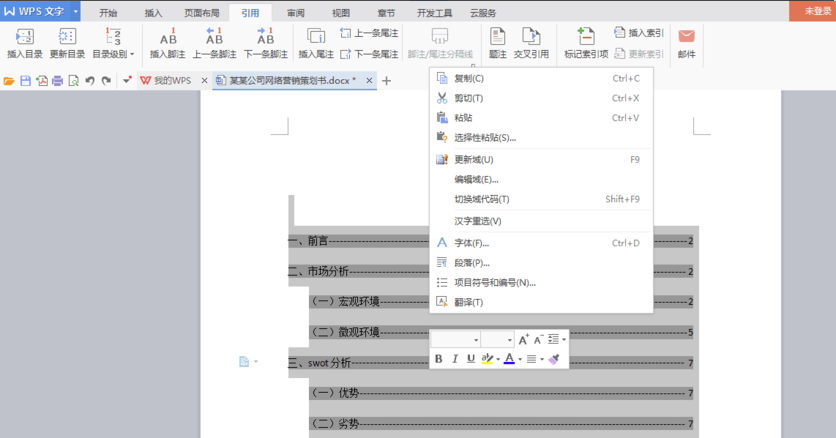
7、生成目錄之后我們可以按住CTRL鍵點擊目錄中的標題就可以跳轉到這個標題所在的正文中了,可以快速查找自己想看的內容。
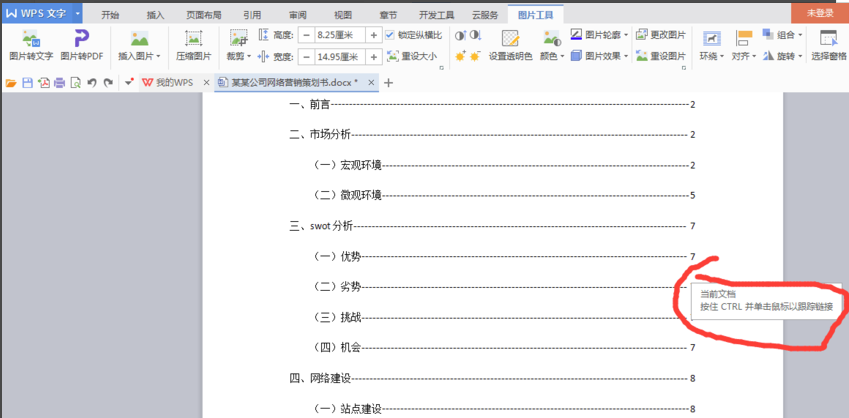
WPS常見問題
wps表格怎么求和
1、使用WPS表格軟件打開您要操作的數據。
2、選中要放求和數據的單元格,點擊WPS表格菜單欄中的【公式】。
3、然后在工具欄中選擇【自動就和】
4、按回車鍵,出現求和結果。
5、把光標放到放和值的單元格右下角,變成一個黑色十字的時候雙擊鼠標即可得到這一列的和。
wps表格怎么設置行高
1、打開WPS表格軟件,然后選擇你需要設置行高的內容,你可以通過使用鼠標選中你想要設置行高的內容或者,一直按著shift鍵,直到選擇完為止
2、點擊wps菜單,找到右上角的行和列。在下拉菜單中找到行高。
3、點擊行高,設置成你想要的行高,修改完成后,點擊【確定】就可以了。
4、然后就可以展現你修改后的結果。
WPS和Office哪一個好用
微軟office
1、卡頓少
Office辦公軟件是很優秀的辦公軟件,軟件的系統兼容性高、適配性也相對較好,用戶在使用時出現的bug、卡頓等問題也比較少見。
2、體積大
Office辦公軟件因為涵蓋的內容較多,所以軟件包的體積比較大,占用的系統內容也比較多。
3、云端同步難
微軟云同步相對wps軟件來說是比較難的,因為WPS在國內,微軟office在國外,肯定是有影響的。
4、收費軟件
微軟office軟件是需要收費的,且費用按年計算,相對來說是比較貴的。
WPS
1、云端漫游與團隊協作
當你使用wps軟件編輯好需要的文檔表格后,你可以直接上傳到云端中進行保存。能夠保證你的資料安全,不易丟失和泄露。使用比較方便。
2、與office大同小異
wps軟件和office軟件功能相差不多,兩款軟件大致的功能都是相同的。
3、免費軟件
WPS軟件是免費使用的,雖然有廣告,但是相對與office收費的軟件來說還是受到很多用戶的歡迎和使用。
以上就是小編為大家帶來的WPS軟件和office軟件對比,兩款軟件各有特色,功能也是比較多樣的,你可以根據自己的需要來選擇合適的軟件下載。有需要微軟office軟件的小伙伴可以點擊:http://www.shindouhigashi-t.com/soft/429588.htm進行下載。
WPS更新日志
1、WPS Office修復系統用戶名為指定的特殊用戶名(alice---leung)時,導致無法新建文檔的問題
2、WPS Office修復高清圖片旋轉后剪裁,存為ooxml格式后,導致圖片顯示模糊的問題
3、修復經典界面下,文檔結構圖不能顯示垂直滾動條的問題
4、WPS Office修復對含有大量拼音指南域的文檔進行全選,右鍵調復制菜單時,出現的卡頓問題
5、修復光標定位在表格行數>=60的表格中,調出‘邊框和底紋’對話框的速度較慢的問題
6、WPS Office修復選中含有域的文本框,按按shift+f9更新域,導致程序崩潰的問題
7、修復表格含有較多行列時,通過表格屬性對話框的下一行下一列定位時,程序響應極慢的問題
華軍小編推薦:
WPS Office是一款受到很多小伙伴歡迎使用的辦公軟件,不僅操作很簡單,你可以文檔輸入、表格處理、PPT演示等功能。而且WPS2016軟件功能也很強大,有著很多特色的功能。本站還推薦給您今目標、漢王考勤管理系統、WPS Office、NTKO 大文件上傳控件、快刀客平臺軟件等軟件,歡迎前來下載。

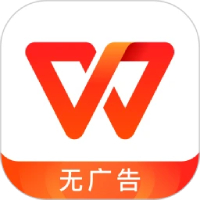







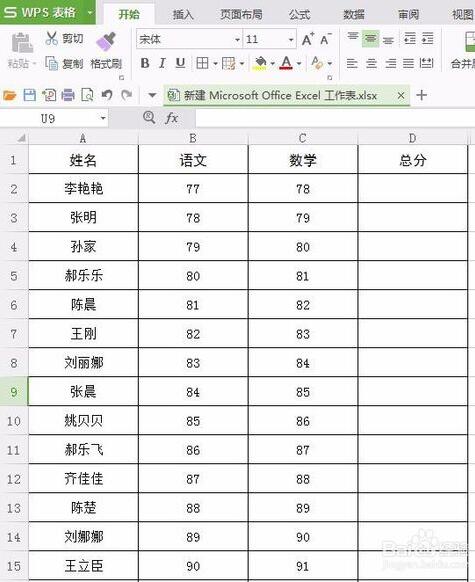
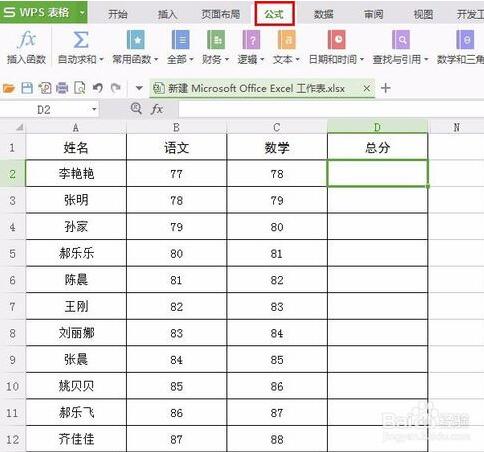

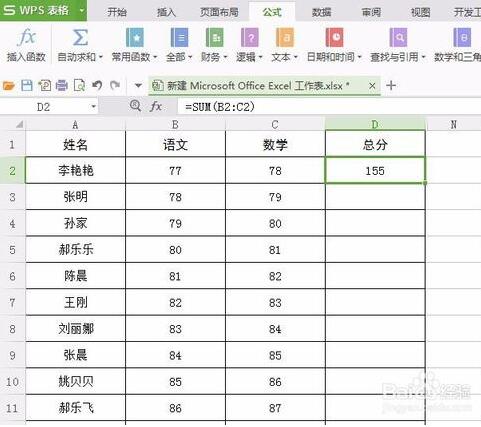
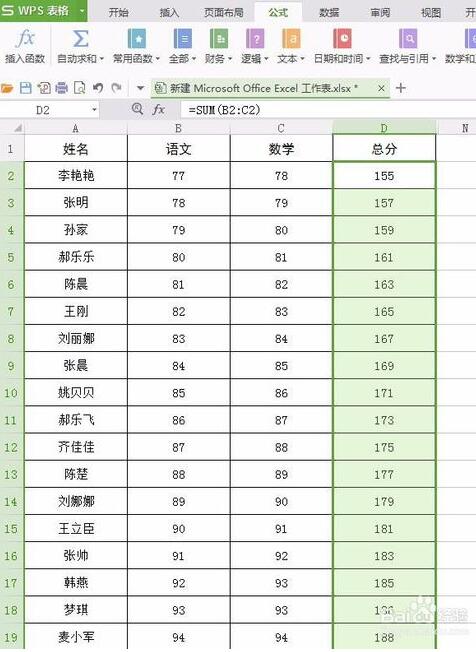
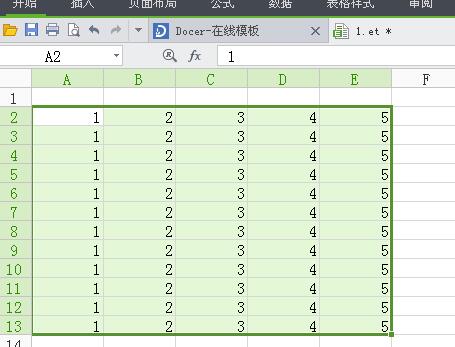
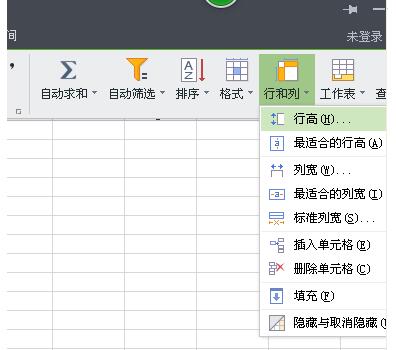
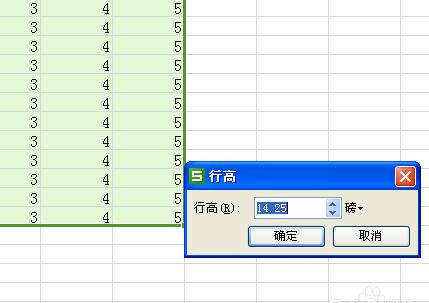












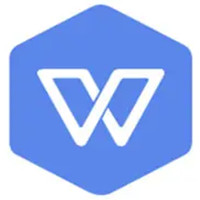

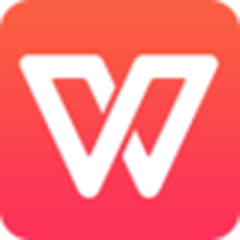
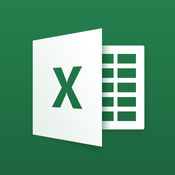
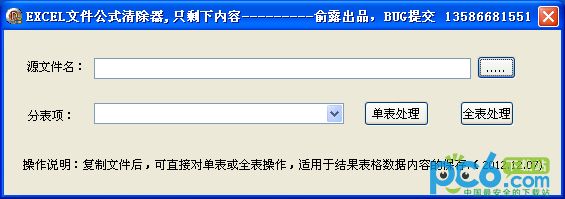





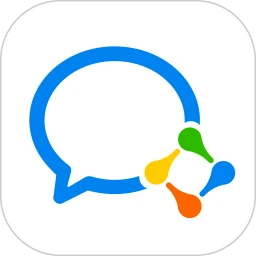


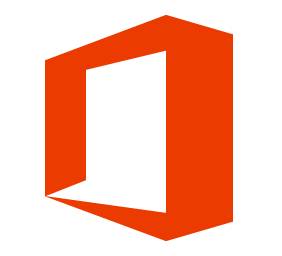






























您的評論需要經過審核才能顯示
有用
有用
有用